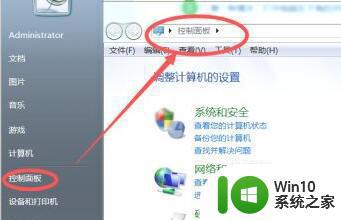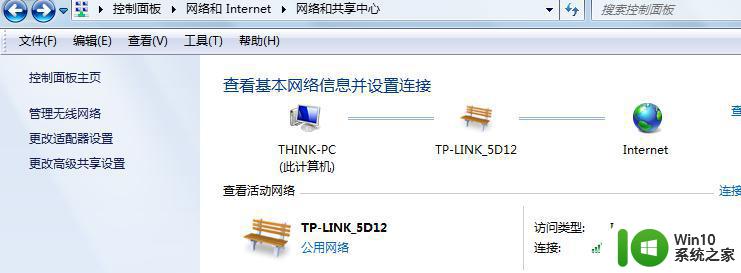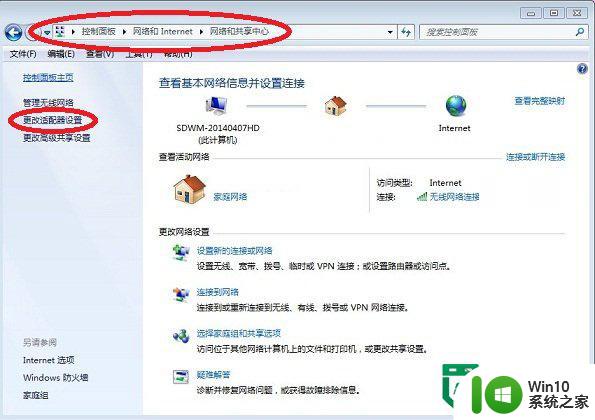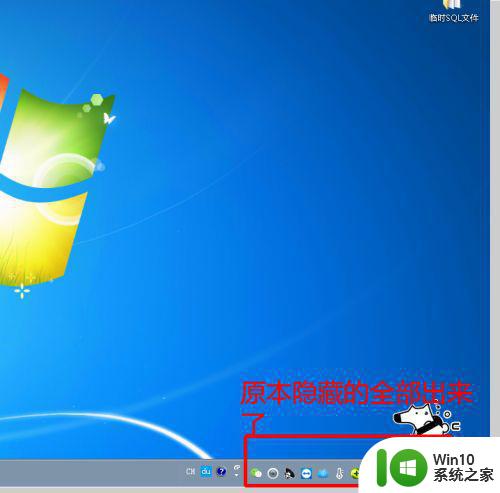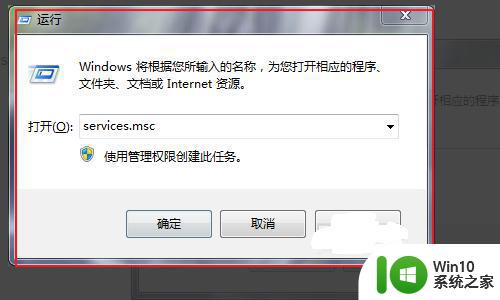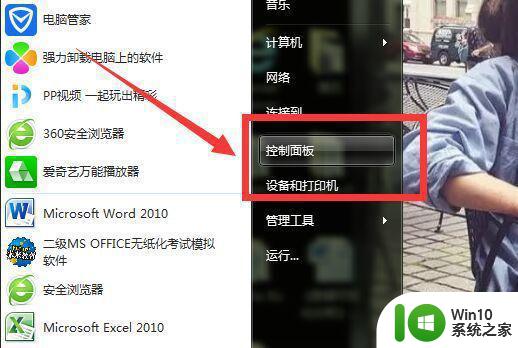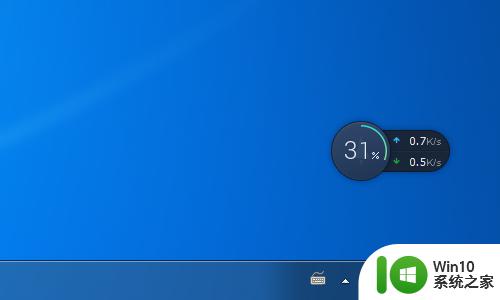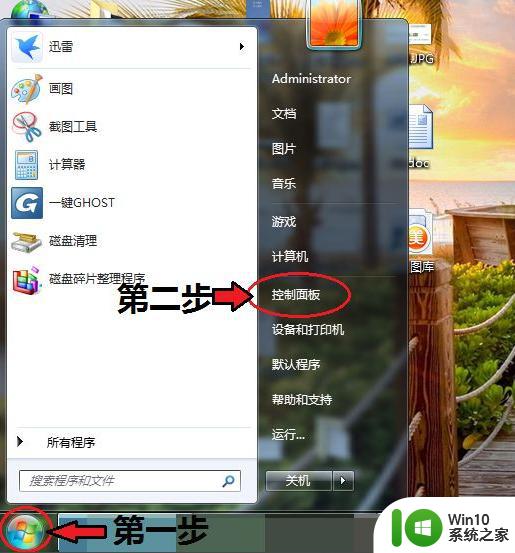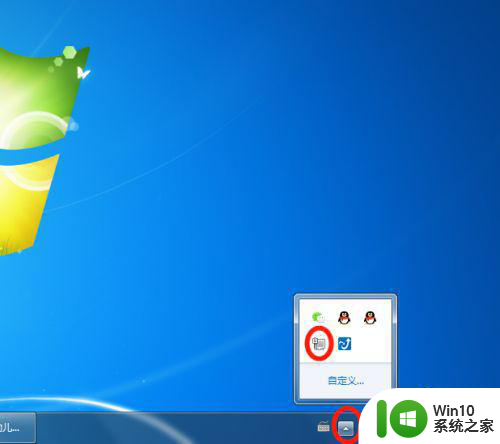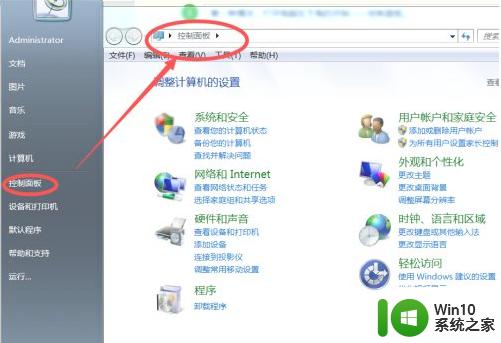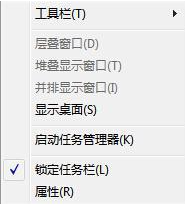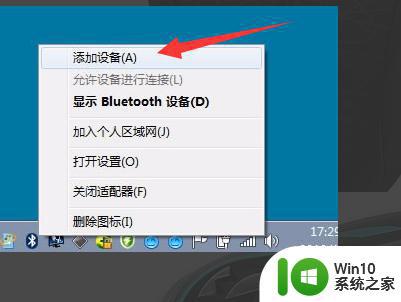win7右下角没有蓝牙图标的解决方法 win7怎么解决任务栏的蓝牙图标消失
更新时间:2023-04-20 15:47:41作者:zheng
有些用户发现自己的win7电脑右下角任务栏中的蓝牙图标不见了,这是怎么回事呢?今天小编给大家带来win7右下角没有蓝牙图标的解决方法,有遇到这个问题的朋友,跟着小编一起来操作吧。
解决方法:
1.在电脑右下角点击网络图标,接着点击【打开网络和共享中心】;
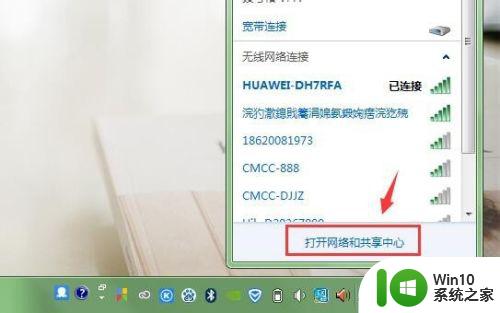
2.也可以在控制面板中点击【网络和共享中心】;
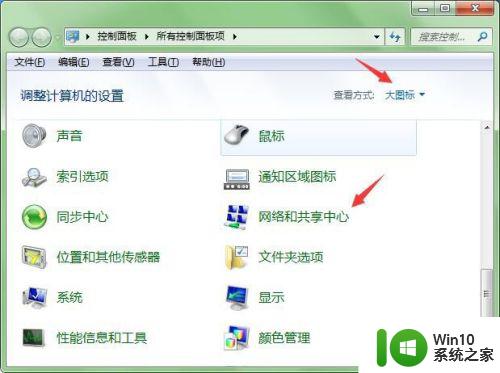
3.接着点击【更改适配器设置】;
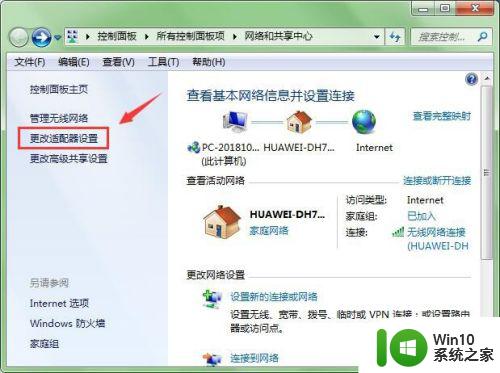
4.找到蓝牙网络连接,右击。选择【启用】;
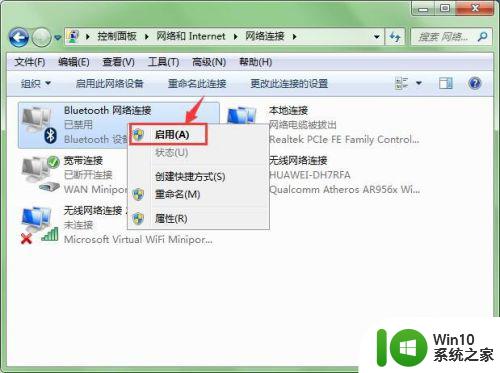
5.在下方就可以看到蓝牙图标了;
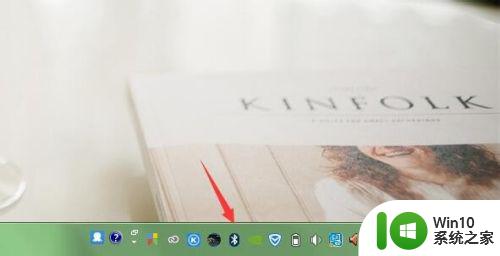
以上就是win7右下角没有蓝牙图标的解决方法的全部内容,还有不懂得用户就可以根据小编的方法来操作吧,希望能够帮助到大家。